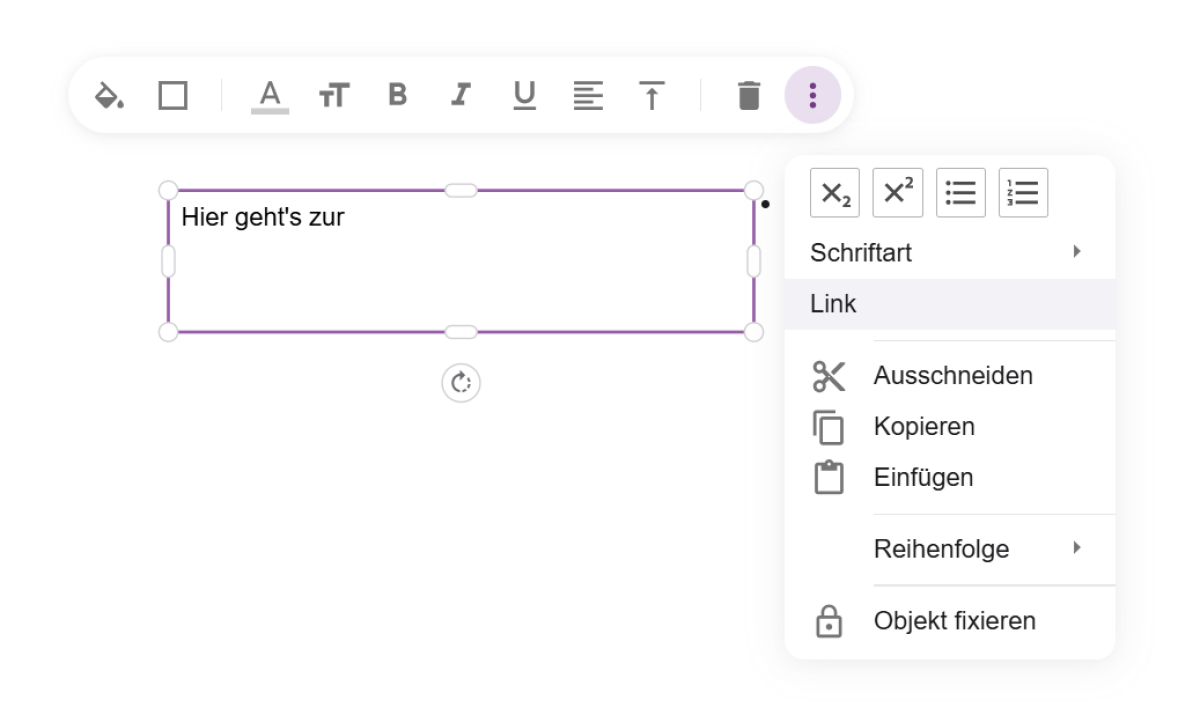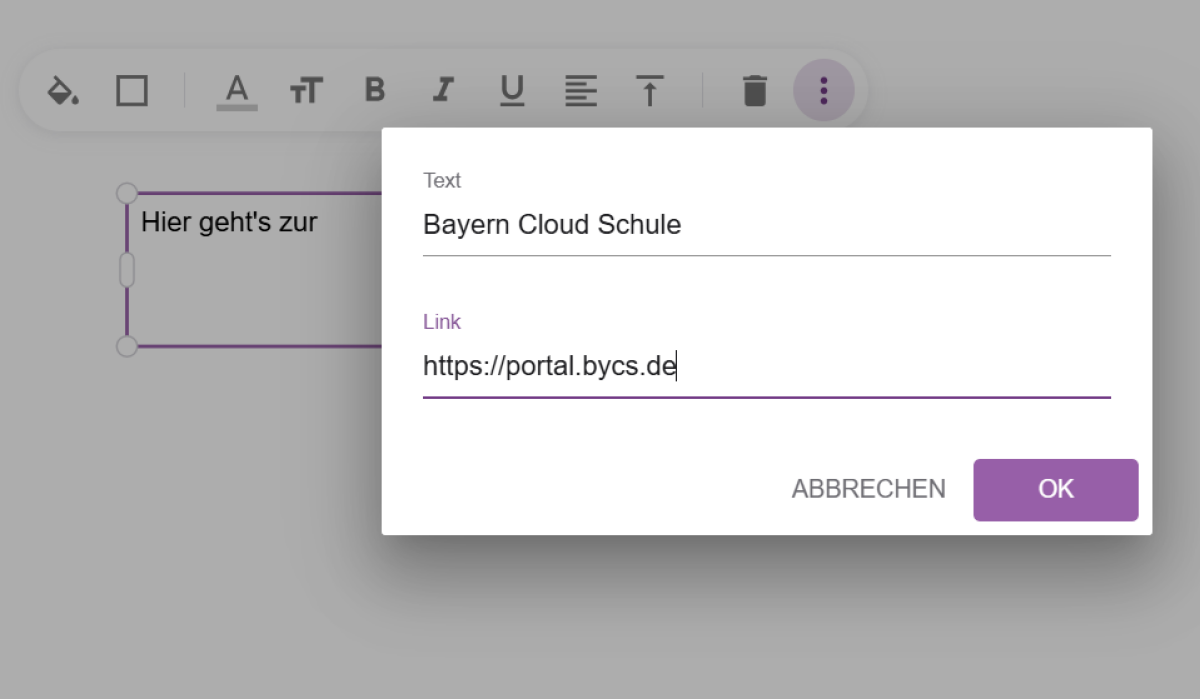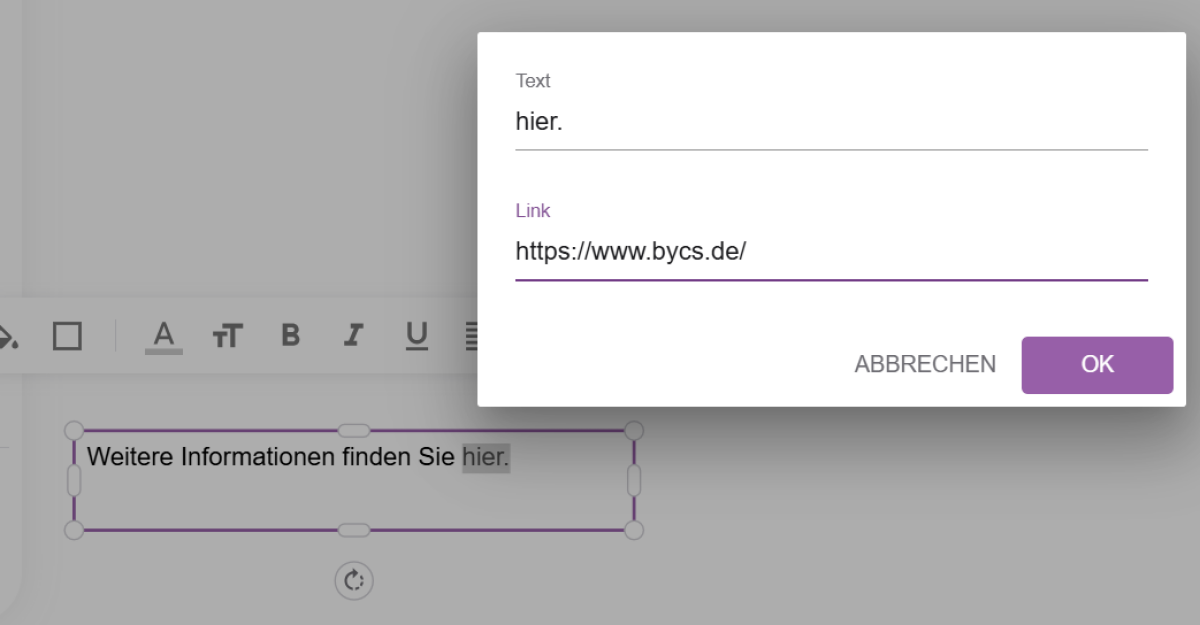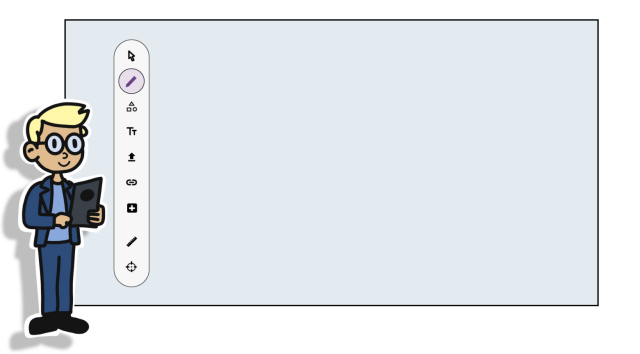Textfeld - Verlinkung einfügen
Sie wollen einen Link z. B. zu einer externen Internetseite in Ihrem Textfeld auf dem Board setzen? In wenigen Schritten erklären wir Ihnen, wie Sie vorgehen.
Aktivieren Sie zunächst durch Anklicken das Textfeld, das mit einem Link versehen werden soll.
Sie haben zwei Möglichkeiten:
Sie wollen einen Link auf eine Internetseite erstellen?
Klicken Sie im Textfeld an die Stelle, an der Ihre Verlinkung erscheinen soll und wählen im Anschluss das Drei-Punkte-Menü (Kebab-Menü) aus. Klicken Sie auf Link.
Sie möchten den gesamten Text oder einen Teil davon mit einem Link versehen?
Dann gehen sie folgendermaßen vor:
Markieren Sie den gewünschten Text und wählen Sie im Anschluss das Drei-Punkte-Menü (Kebab-Menü) aus. Klicken Sie auf Link.
In dem erscheinenden Fester geben Sie unter Link Ihre Ziel-URL ein. Bestätigen Sie Ihre Eingabe mit OK.
Die gesetzten Verlinkungen sind nun im Textfeld farbig und unterstrichen. Mit einem Klick darauf öffnet sich Ihre Verlinkung in einem neuen Fenster.